电脑显示windows找不到文件怎么办 开机时弹出Windows找不到指定文件
更新时间:2023-11-08 10:06:17作者:xtliu
电脑显示windows找不到文件怎么办,当我们开机时,突然弹出一个让我们困惑的提示窗口——Windows找不到指定文件,这个问题让我们感到困惑和担忧,不知道该如何解决。在当今社会中,电脑已经成为了我们生活和工作中不可或缺的一部分。当我们遇到这样的问题时,我们需要迅速找到解决方法,以确保我们的电脑能够正常使用。在本文中我们将探讨一些可能引起这个问题的原因,并提供一些解决方案,帮助我们解决Windows找不到指定文件的困扰。
具体步骤:
1.在Windows10系统桌面,右键点击屏幕底部的“任务栏”的空白位置。在弹出菜单中选择任务管理器的菜单项。
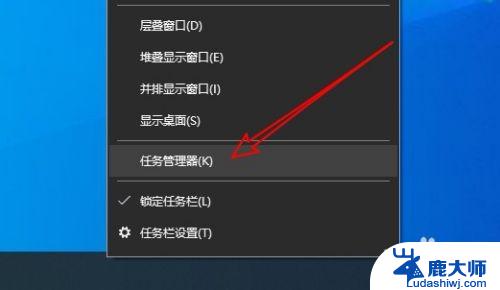
2.接着在打开的Windows10的任务管理器窗口中点击启动选项卡。
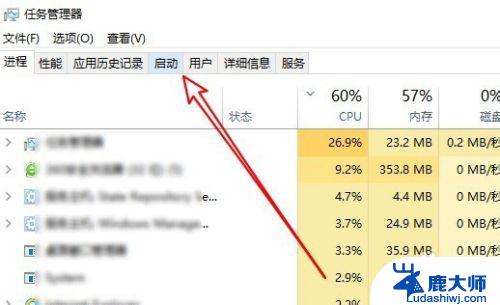
3.然后在打开的启动窗口找到已启用的应用
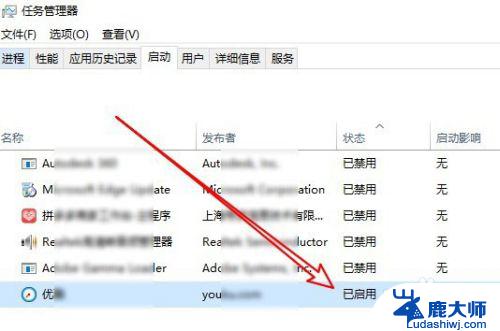
4.右键点击该启动项,在弹出菜单中选择“禁用”的菜单项就可以了。
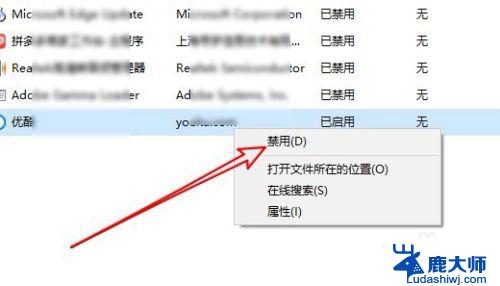
以上就是电脑显示Windows找不到文件怎么办的全部内容,如果您遇到这种情况,您可以根据本文提供的步骤来进行解决,操作简单快速,一步到位。
电脑显示windows找不到文件怎么办 开机时弹出Windows找不到指定文件相关教程
- wps保存的文件怎么找不到了 wps保存的文件找不到怎么办
- 电脑识别不到系统 电脑开机时显示找不到系统怎么办
- 文件保存后找不到了 word文档保存后找不到了怎么办
- windows没有gpedit.msc怎么办 Windows找不到gpedit.msc文件怎么解决
- wps保存过文档怎么 找不到了 wps保存过的文档找不到怎么办
- wps保存的文档怎找不到 wps保存的文档找不到怎么办
- wps今天保存的东西找不到了 wps今天保存的文件找不到了
- wps我做的文档找不到了 wps文档找不到怎么办
- 电脑最近使用的文件怎么不显示 Windows 11怎样设置不显示最近打开的文件
- wps我换了电脑找不到我的私密文件夹 wps我换电脑了怎么找回私密文件夹
- 笔记本电脑怎样设置密码开机密码 如何在电脑上设置开机密码
- 笔记本键盘不能输入任何东西 笔记本键盘无法输入字
- 苹果手机如何共享网络给电脑 苹果手机网络分享到台式机的教程
- 钉钉截图快捷键设置 电脑钉钉截图快捷键设置方法
- wifi有网但是电脑连不上网 电脑连接WIFI无法浏览网页怎么解决
- 适配器电脑怎么连 蓝牙适配器连接电脑步骤
电脑教程推荐